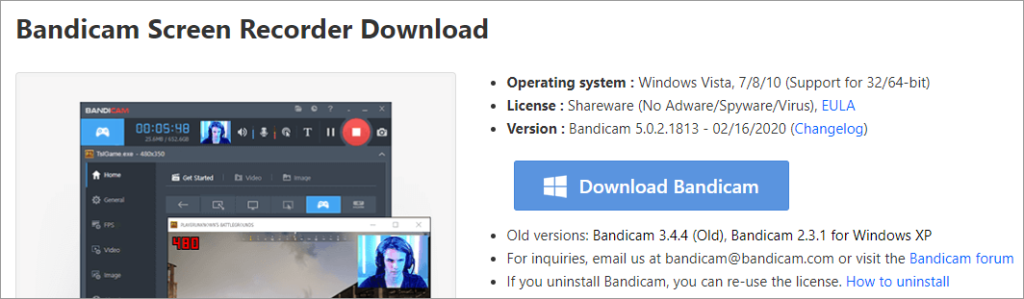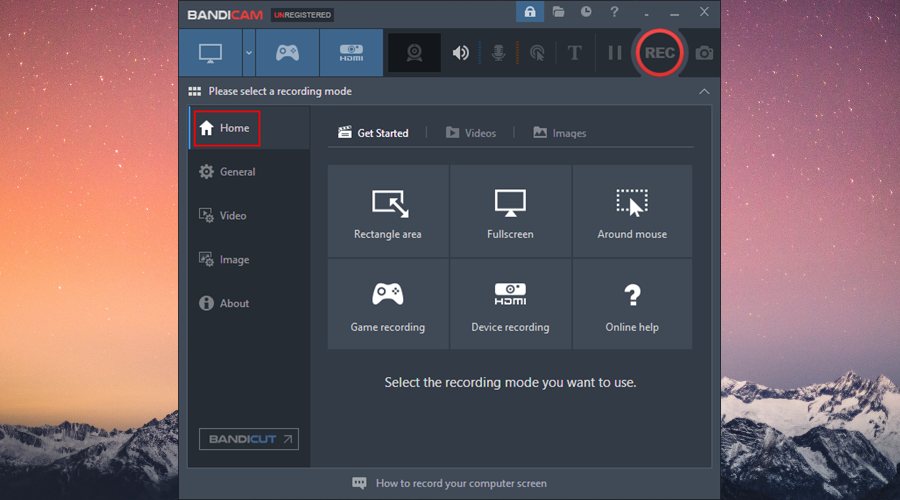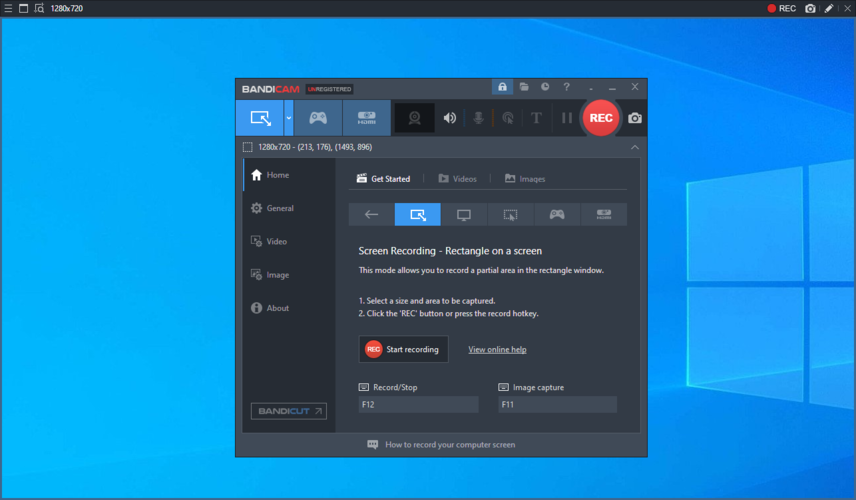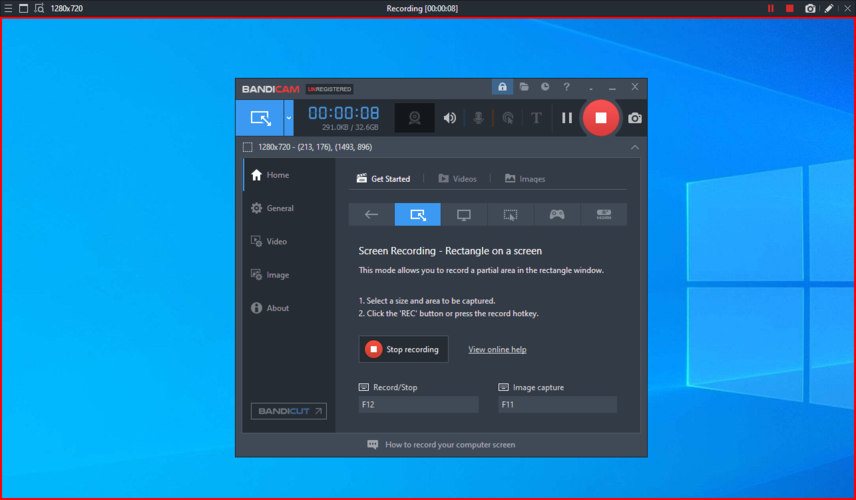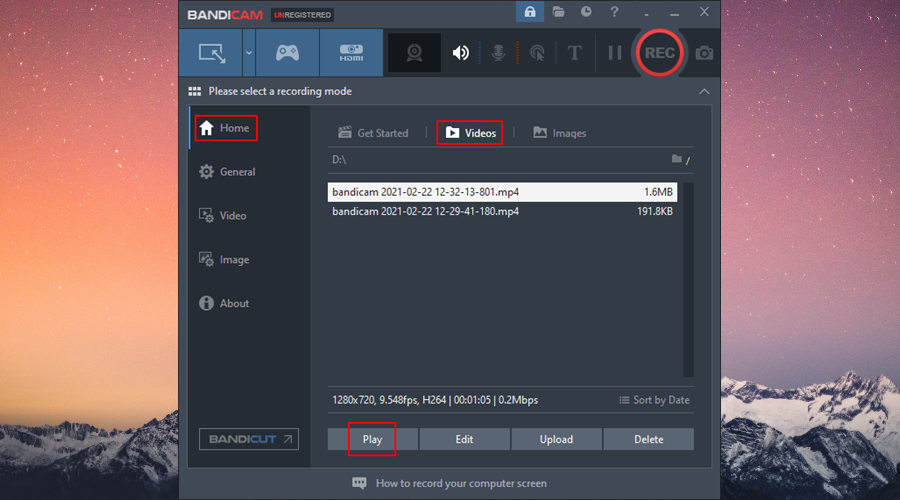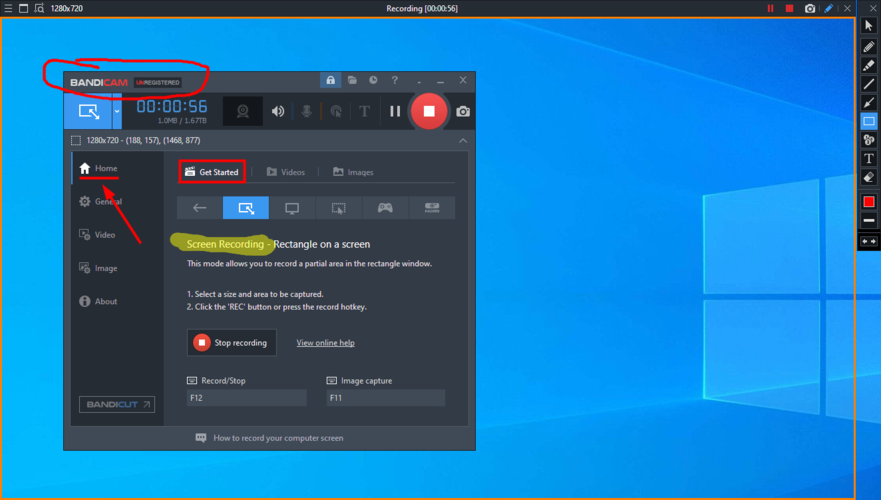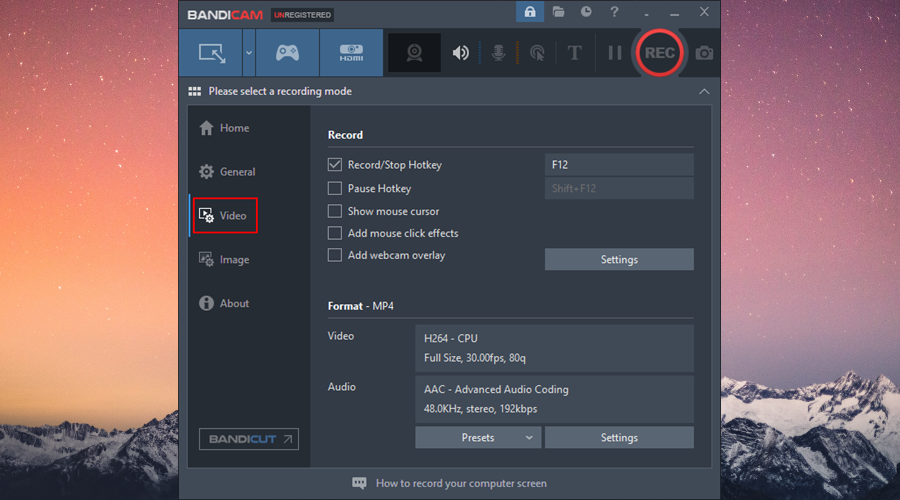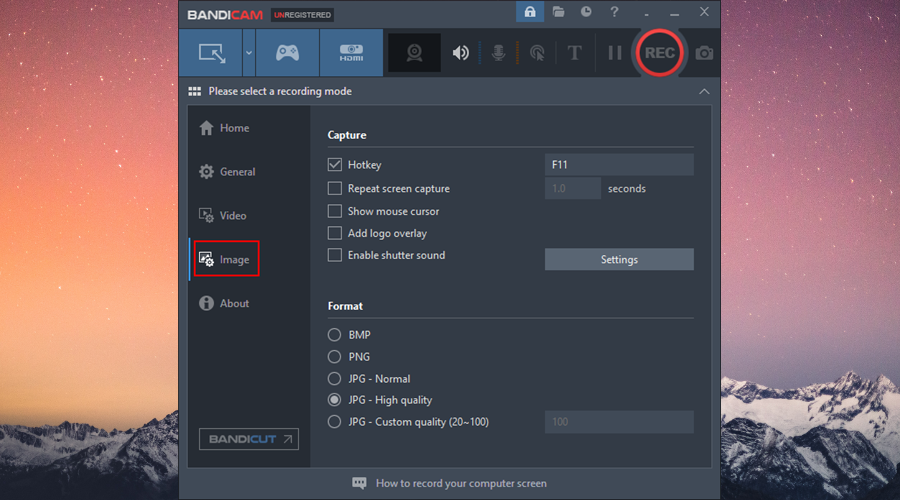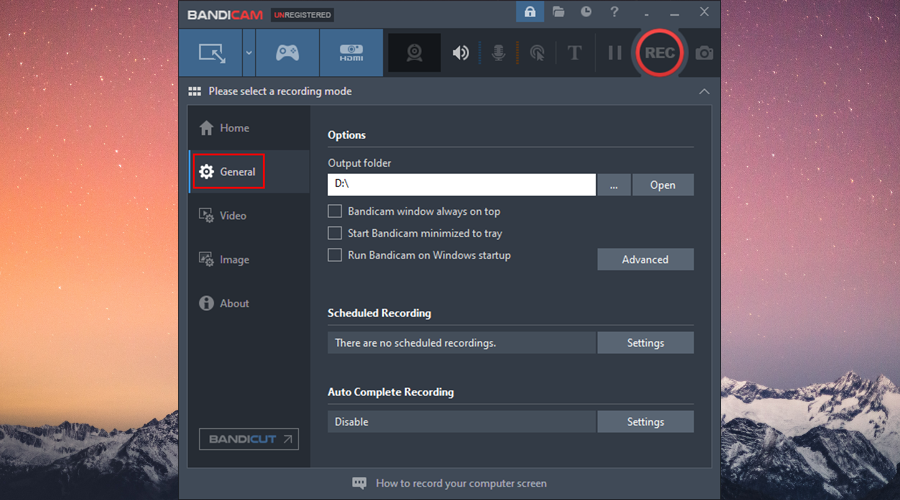Bildschirmaufnahme-Tools helfen Ihnen, alles, was auf Ihrem Desktop passiert, aufzunehmen und als Videodatei zu speichern. Sie können ein solches Programm verwenden, um Video-Tutorials, Arbeitspräsentationen und andere Arten von Clips zu erstellen.
Einige der besten Videoaufzeichnungs-Apps der Branche sind einfach zu bedienen und vielseitig. Windows 10 verfügt beispielsweise über die Xbox Game Bar, eine integrierte Funktion, mit der Sie Ihren Desktop während des Spielens oder bei der Arbeit mit Vollbildanwendungen aufzeichnen können.

Was ist Bandicam?
Bandicam ist ein bekannter Bildschirmrekorder mit einer riesigen Fangemeinde. Sie können damit Desktop-Aktivitäten, Ihre Webcam und sogar Gameplay aufzeichnen. Es verfügt auch über einen Screenshot-Modus zum Aufnehmen von Bildschnappschüssen während der Aufnahmen.
Die Softwareanwendung hat sowohl eine kostenlose als auch eine kostenpflichtige Version, mit der Sie ihre Funktionen vollständig erkunden können, bevor Sie entscheiden, ob sie das Geld wert sind oder nicht.
So laden Sie Bandicam herunter
Sie können den Bandicam-Bildschirmrekorder von der offiziellen Website herunterladen . Es unterstützt nur Windows 10, 8, 7 und Vista, sowohl 32-Bit- als auch 64-Bit-Versionen.
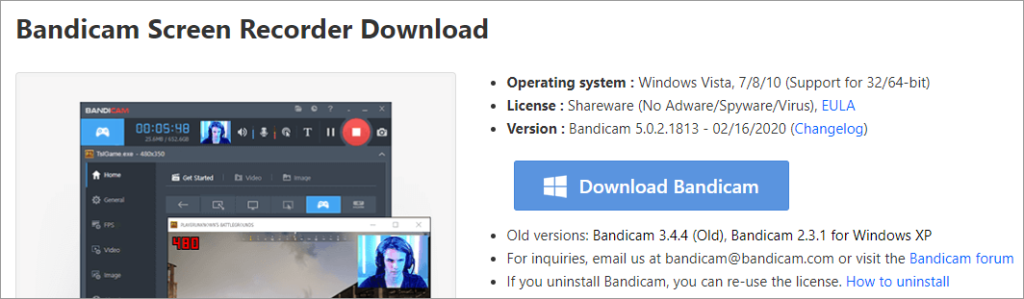
Bandicam hat eine kostenlose Version mit allen freigeschalteten Funktionen, die Sie für unbegrenzte Zeit verwenden können. Es fügt jedoch den Ausgabevideos ein Wasserzeichen hinzu und begrenzt die Aufnahme auf 10 Minuten.
Wenn Sie sich fragen, wie Sie das Bandicam-Wasserzeichen entfernen können, gibt es keine andere Wahl, als die Vollversion zu kaufen. Auf der anderen Seite ist es ein einmaliger Kauf mit einer lebenslangen Garantie.
Die Einrichtung dieses Tools dauert nicht lange. Neben der Überprüfung der Lizenzvereinbarung können Sie Programmverknüpfungen erstellen und den bevorzugten Zielordner festlegen.
So verwenden Sie Bandicam®
- Gehen Sie zum Abschnitt Home und wählen Sie den Videoaufnahmemodus.
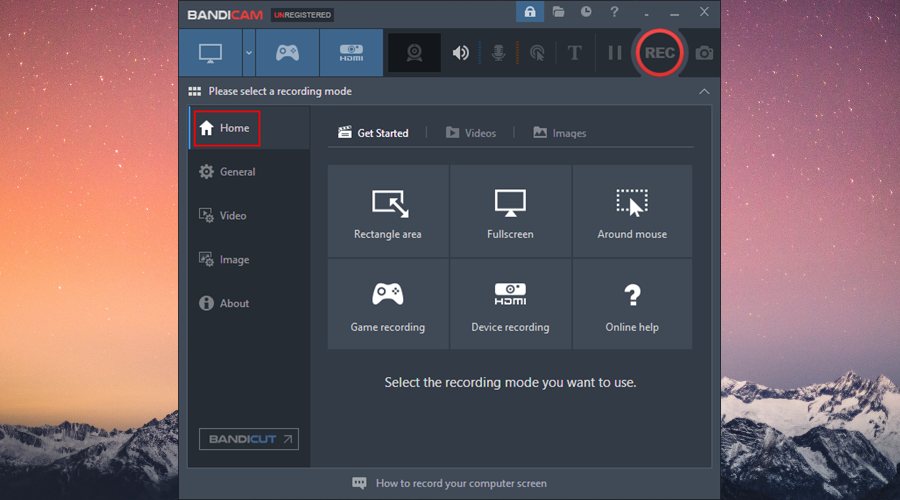
- Drücken Sie F12 , um die Aufnahme zu starten, und erneut F12 , um sie zu stoppen, wenn Sie fertig sind.
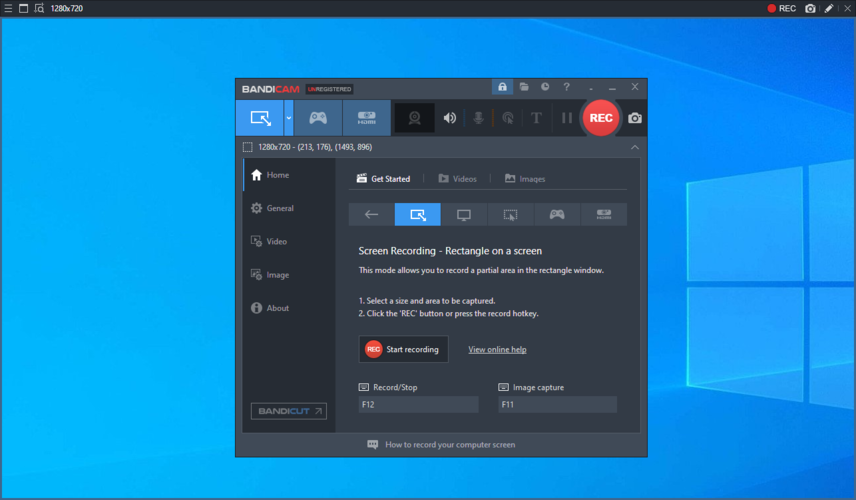
- Befolgen Sie die Anweisungen auf dem Bildschirm. Wenn Sie beispielsweise Rechteckbereich ausgewählt haben , können Sie das Aufnahmefenster an die richtige Position verschieben und seine Größe ändern.
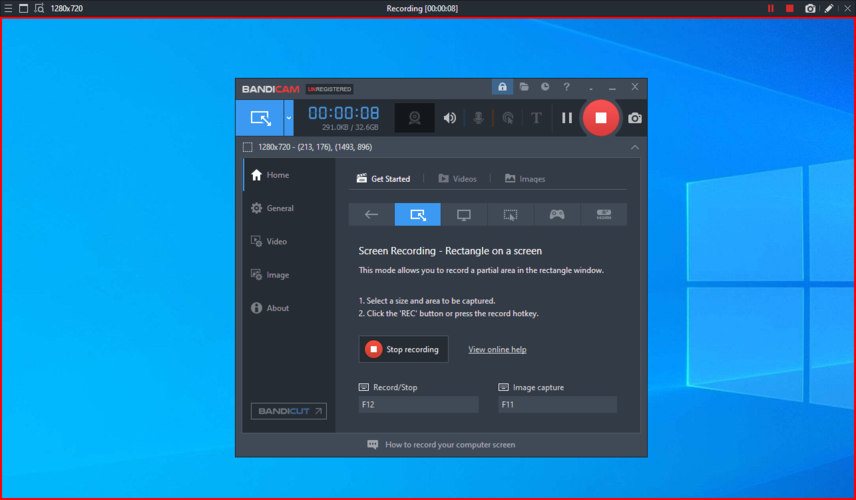
- Wenn Sie zum Home- Bereich zurückgekehrt sind, gehen Sie zu Videos , wählen Sie eine Aufnahme aus und drücken Sie auf Wiedergabe , um die Datei mit Ihrem Standard-Videoplayer zu öffnen und die Ergebnisse zu überprüfen.
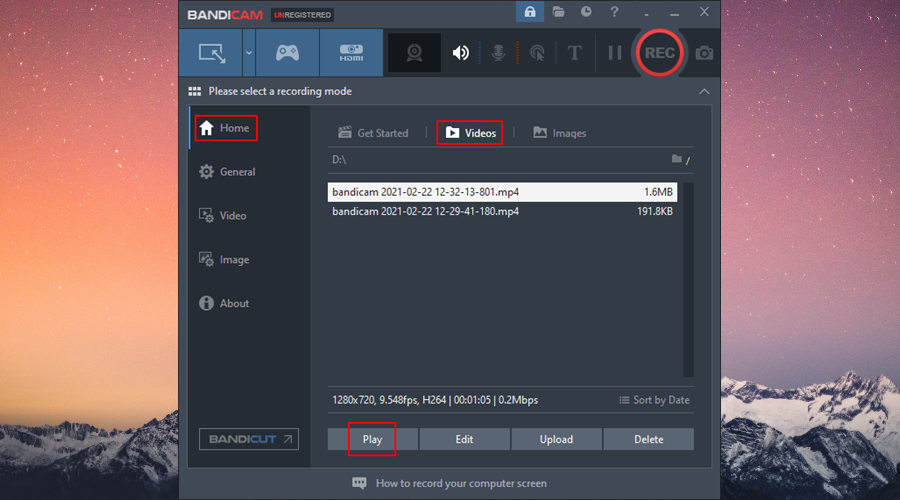
Während der Aufnahmen ist es möglich, mit F11 Screenshots zu machen . Sie können auch Anmerkungswerkzeuge verwenden, um Linien, Pfeile, Kästchen mit einem Stift oder Textmarker zu zeichnen und Zahlen oder Text hinzuzufügen.
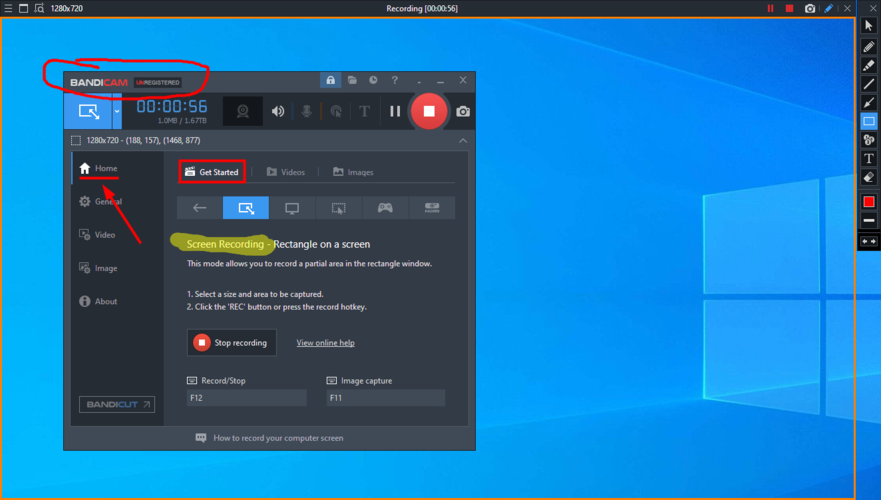
Video-Einstellungen
Im Abschnitt Video können Sie den Standard-Hotkey zum Starten und Stoppen von Aufnahmen ändern und sogar einen neuen Hotkey zum Anhalten und Fortsetzen festlegen.
Es ist auch möglich, den Mauszeiger in die Aufnahmen einzubeziehen, Mausklick-Effekte zu aktivieren und ein Webcam-Overlay hinzuzufügen.
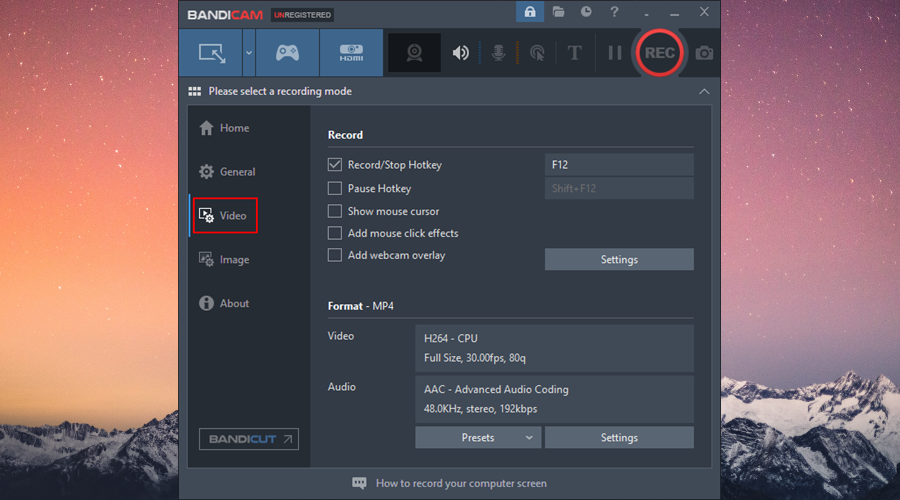
Standardmäßig speichert Bandicam Videos im MP4-Format. Sie können jedoch zu AVI wechseln, eine andere Voreinstellung auswählen oder die Audio- und Videoparameter konfigurieren, wenn Sie über ausreichende Kenntnisse verfügen.
Bildeinstellungen
Wenn Sie interessiert sind nicht nur die Aufnahme von Videos , sondern auch Screenshots mit Bandicam nehmen, dann zum über Bildbereich Vorlieben anpassen.
Sie können den Standard-Hotkey zum Aufnehmen von Schnappschüssen ändern, ein Zeitintervall festlegen und das Tool bitten, die Bildschirmaufnahme zu wiederholen, den Mauszeiger einzuschließen und einen Auslöserton zu aktivieren.
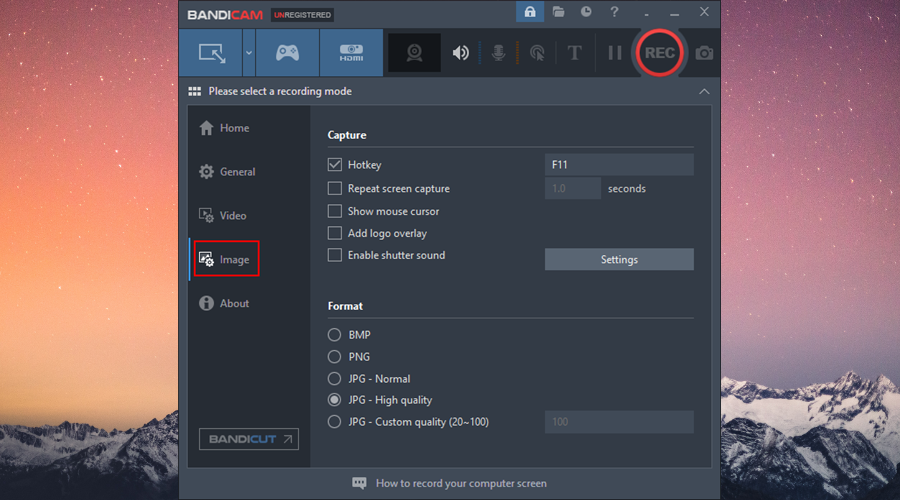
Bandicam speichert Bild-Screenshots im hochwertigen JPG-Format, Sie können jedoch JPG in normaler oder benutzerdefinierter Qualität sowie PNG oder BMP auswählen.
Allgemeine Einstellungen
Um weitere Optionen von Bandicam zu konfigurieren, besuchen Sie den Bereich Allgemein . Sie können beispielsweise den Standardordner zum Speichern von Videos ändern.
Es ist auch möglich, Aufnahmen so zu planen, dass sie automatisch starten und stoppen, indem Sie Zeit- oder Dateigrößenbeschränkungen festlegen.
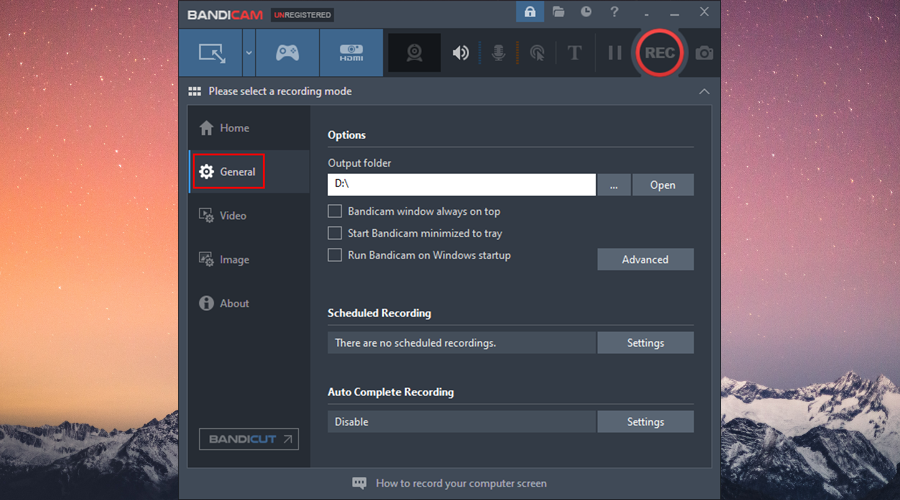
Sie können Bandicam sogar so programmieren, dass eine neue Aufnahme gestartet, der Desktop verlassen oder Ihr Computer heruntergefahren wird, sobald die geplante Aufgabe abgeschlossen ist.
Ist Bandicam sicher?
Bandicam ist ein legitimer Bildschirmrekorder, der Ihren Computer nicht mit Malware infiziert. Laut seinem VirusTotal-Bericht ist es völlig sauber.
Darüber hinaus gab es keine Berichte über böswillige Aktivitäten wie die Verletzung der Privatsphäre von Benutzern, sodass Bandicam absolut sicher ist.
Fazit
Wenn man alles berücksichtigt, ist Bandicam ein zuverlässiger Bildschirmrekorder sowohl für Anfänger als auch für erfahrene Benutzer. Es ist in eine intuitive Benutzeroberfläche eingebettet und bietet einfache Optionen zum Aufzeichnen von Videoaktivitäten und zum Aufnehmen von Screenshots.